Excel条目根据设定的优先级变色
一、需求描述
Excel条目根据设定的优先级变色。如下图所示,优先级为1时,条目显示红色。优先级为2时,条目显示黄色。优先级为3时,条目显示绿色。
二、解决思路
本次要介绍的方法就是通过Excel的条件格式来实现优先级变色。
1.条件格式
条件格式功能用来约束单元格根据设定的条件应用特定的格式。本次需要使用的是条件格式中的“使用公式确定要设置格式的单元格”功能。
该功能可以为条件格式设定一个公式,当设定的公式符合条件是,需要约束的区域就会根据设定的格式进行约束。
通过这个功能我们只需要将条件设置为当优先级这一列的单元格为1、2、3时分别设定不同格式即可。
三、解决案例
第一步、新建格式规则
选定需要设定格式的区域->条件格式->新建规则。
这里我们先选定$A2:$B2区域。
第二步、设置符合的条件
新建规则->使用公式确定要设置格式的单元格->填写符合的公式值
这里我们将符合的公式值填写为 =$C2=1。(先设定优先级1,其余同)
意思就是当C2单元格的值等于1时,就应用该格式。
这里注意一下列标加上$,行标不用加,这样可以应用去下面的其他行。
第三步、设置格式
接着第二步在底部格式设置中设置需要填充的格式。这里配合优先级1设定红色。(其余优先级的一样步骤设置不同颜色)
这样设置完成后,只要在优先级内填入对应的优先级,对应的条目就会根据刚刚设定好对应的颜色自动变色了。如果优先级不想手动输入,可以用数据有效性直接写入有效的优先级即可通过下拉菜单进行快速填充。
如有疑问可联系我的个人微信:
我的微信/QQ:1026539820
备用微信/QQ:2261896995
留言Excel入群可加入Excel微信群
有相关问题咨询讨论可加入我的QQ群:
CAD交流学习群:1001732100
EXCEL技术交流群:499560580
更多Excel使用技巧关注我的微信公众号
关注公众号
微信公众号

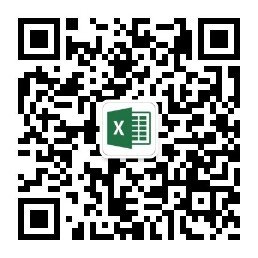
今日头条



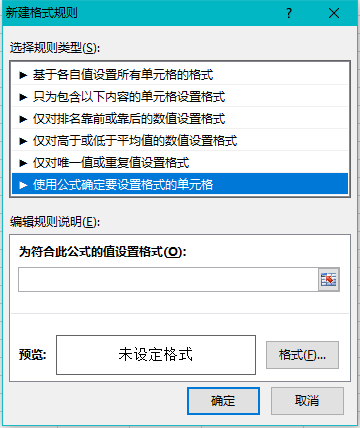
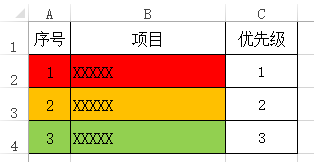
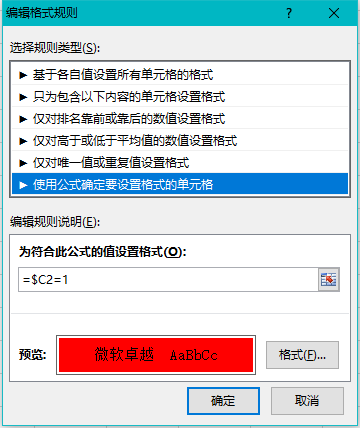
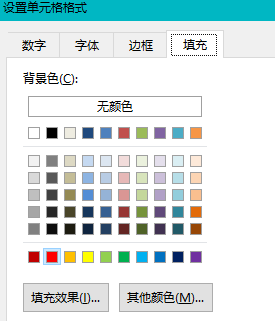
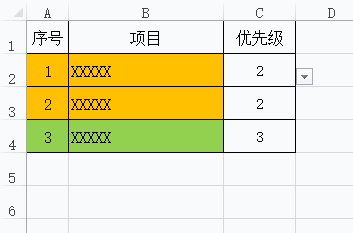


发表评论: